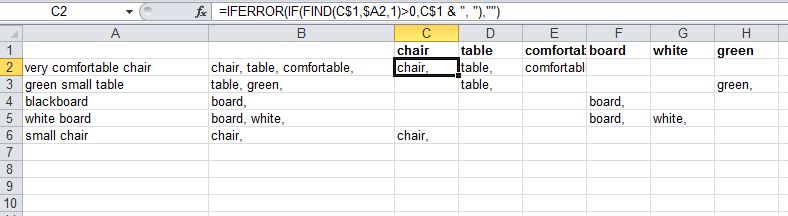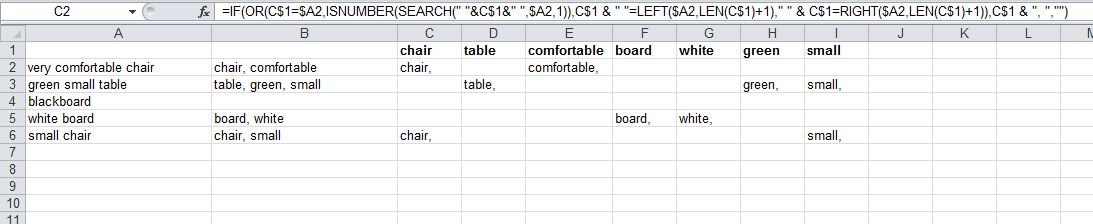Найдите, сколько слов из ячейки найдено в массиве
У меня есть два столбца с данными. Первый содержит несколько терминов, а второй содержит отдельные слова. что я имею
Я ищу способ определить, какие слова из каждой ячейки из первого столбца появляются во втором, поэтому результат должен выглядеть примерно так (мне не нужны запятые): что мне нужно
Мой вопрос чем-то похож на поиск ячеек в Excel из диапазона, где значение поиска находится внутри ячейки, но не совсем так, потому что мне нужно определить, какие слова появляются во втором столбце, и может быть более одного слова.
Я тоже пробовал =INDEX($D$2:$D$7;MATCH(1=1;INDEX(ISNUMBER(SEARCH($D$2:$D$7;A2));0);)) но он также возвращает только одно слово.
3 ответа
Если вы хотите использовать VBA, вы можете определить пользовательскую функцию:
Public Function SearchForWords(strTerm As String, rngWords As Range) As String
Dim cstrDelimiter As String: cstrDelimiter = Chr(1) ' A rarely used character
strTerm = cstrDelimiter & Replace(strTerm, " ", cstrDelimiter) & cstrDelimiter ' replace any other possible delimiter here
SearchForWords = vbNullString
Dim varWords As Variant: varWords = rngWords.Value
Dim i As Long: For i = LBound(varWords, 1) To UBound(varWords, 1)
Dim j As Long: For j = LBound(varWords, 2) To UBound(varWords, 2)
If InStr(1, strTerm, cstrDelimiter & varWords(i, j) & cstrDelimiter) <> 0 Then
SearchForWords = SearchForWords & varWords(i, j) & ", "
End If
Next j
Next i
Dim iLeft As Long: iLeft = Len(SearchForWords) - 2
If 0 < iLeft Then
SearchForWords = Left(SearchForWords, Len(SearchForWords) - 2)
End If
End Function
И вы можете использовать его из таблицы Excel следующим образом:
=SearchForWords(A2;$D$2:$D$7)
У меня есть частичное решение:
=IF(1-ISERROR(SEARCH(" "&D2:D7&" "," "&A2&" ")),D2:D7&", ","")
Эта формула возвращает массив слов, содержащихся в ячейке (диапазоны соответствуют вашей картинке). Этот массив разреженный: он содержит пустые строки для каждого пропущенного слова. И это предполагает, что слова всегда разделяются одним пробелом (это может быть улучшено при необходимости).
Однако встроенные функции Excel не способны объединять массив, поэтому я думаю, что все остальное невозможно только с помощью собственных формул.
Вам понадобится VBA, но если вы используете VBA, вам вообще не стоит беспокоиться о первой части, поскольку вы можете делать все что угодно.
Вы можете создать таблицу со словами, которые хотите найти в верхней части, и использовать формулу, чтобы заполнить ячейки под каждым словом, если оно найдено. Смотрите скриншот.
[править] Я заметил, что это неправильно подбирает "доску" на "доске", но это должно быть легко исправлено.
=IFERROR(IF(FIND(C$1,$A2,1)>0,C$1 & ", "),"")
Просто конкатенируйте результаты
=CONCATENATE(C2,D2,E2,F2,G2,H2)
или же
=LEFT(CONCATENATE(C2,D2,E2,F2,G2,H2),LEN(CONCATENATE(C2,D2,E2,F2,G2,H2))-2)
снять последнюю запятую и пробел
Я отредактировал это, чтобы исправить проблему с "доской"
новая формула для C2
=IF(OR(C$1=$A2,ISNUMBER(SEARCH(" "&C$1&" ",$A2,1)),C$1 & " "=LEFT($A2,LEN(C$1)+1)," " & C$1=RIGHT($A2,LEN(C$1)+1)),C$1 & ", ","")
Новая формула для B2, чтобы поймать ошибку, если нет слов
=IFERROR(LEFT(CONCATENATE(C2,D2,E2,F2,G2,H2,I2),LEN(CONCATENATE(C2,D2,E2,F2,G2,H2,I2))-2),"")